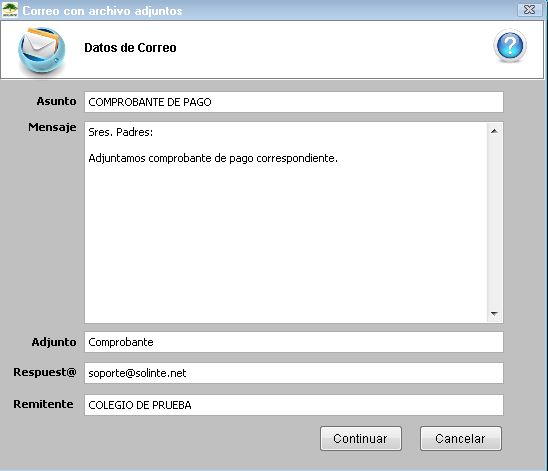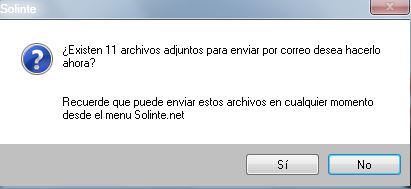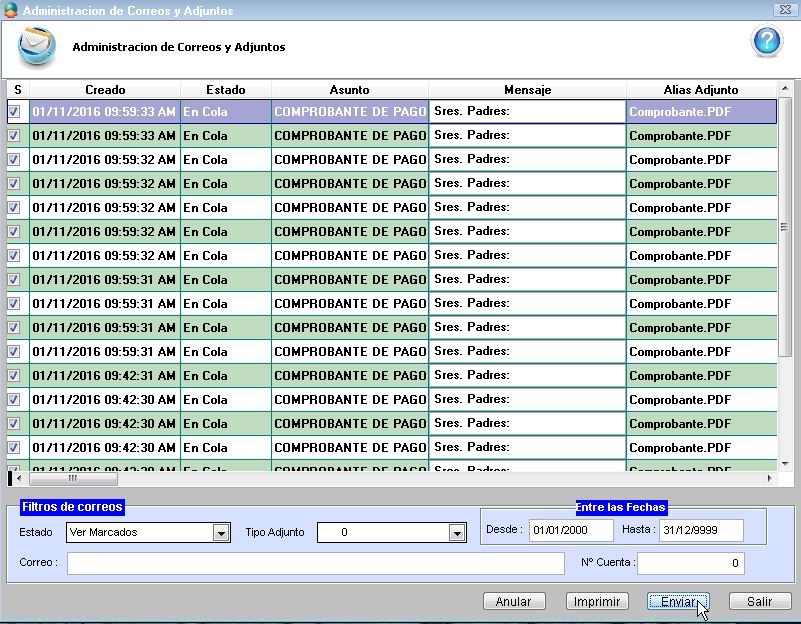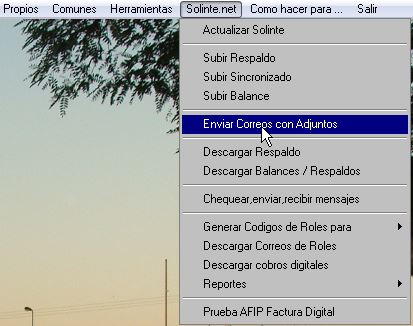Administracion de correos y adjuntos
Contenido
[ocultar]Generar archivo para enviar por correo
Tendrá la opción de enviar diferentes reportes de Solinte por correo.
Al tildar la casilla
Se abrirá la siguiente pantalla desde donde podrá generar el contenido del mensaje que luego se enviará.
Una vez finalizada la generación del archivo, Solinte le preguntará si desea enviarlo por correo en ese momento
Enviar correo
Si desea enviar los correo generados en éste momento conteste que SI. Caso contrario conteste que NO y podrá enviarlos en cualquier momento desde el menú Solinte.net
Si contesta que SI, se abrirá la siguiente pantalla:
Para enviar los correos generados, clic en el botón ENVIAR
Administrar envío de correos y adjuntos
A continuación detallaremos los filtros con lo que podrá operar para la gestión y envío de correos:
Diferentes tipos de Filtros
Estado:
Todos: Todos los correos
Enviados: Correos que ya han sido enviados con anterioridad. Pueden volver a enviarse, tildándolos sobre el margen izquierdo
En cola: Correos preparados para ser enviados
Anulados: Correos que han sido anulados, al igual que los enviados, pueden volver a enviarse tildándolos sobre el margen izquierdo
Marcados: Todos los correos que han sido tildados para ser enviados.
Tipo de adjunto
Además de por el estado en que se encentra el correo, podremos filtrar por el tipo de archivo adjunto que se generó.
Todos: todos los tipos de archivos adjuntos
Comprobantes de asientos: comprobantes generados en base a un asiento (Alumnos/Socios/Consorcios)
Comprobantes de facturación: comprobantes generados desde el módulo de facturación
Cupones de pago
Reportes Solinte: Cualquier otro reporte de Solinte no incluído en los demás
Carta deuda: Comunicaciones e informes -> Carta con resúmen
Carta libre deuda: Comunicaciones e informes -> Carta de libre deuda
Correos sin adjuntos
Recibos de incentivo docente
Recibos de sueldos
Correos con adjuntos externos